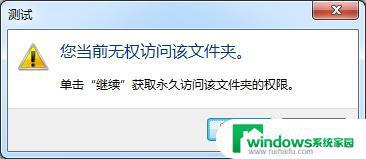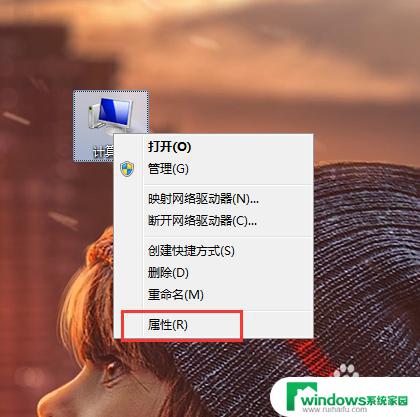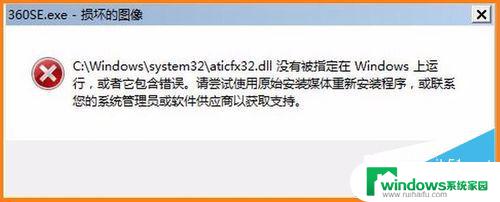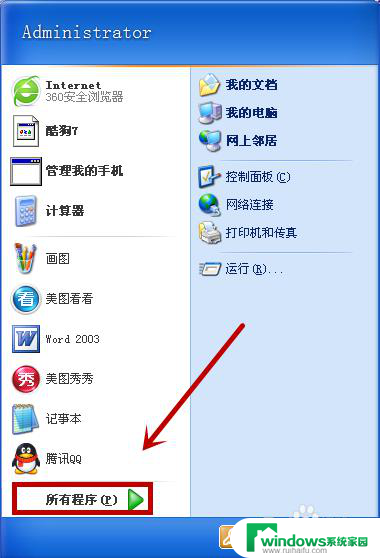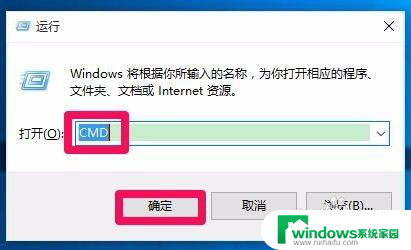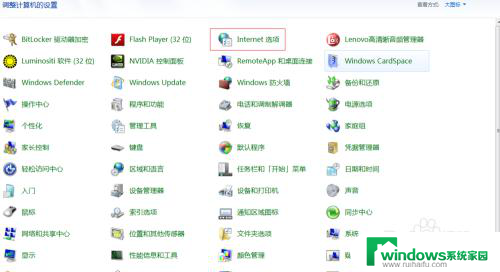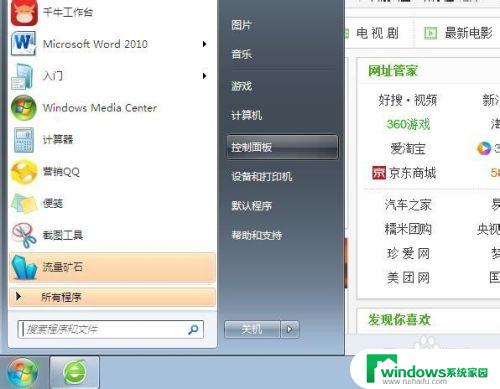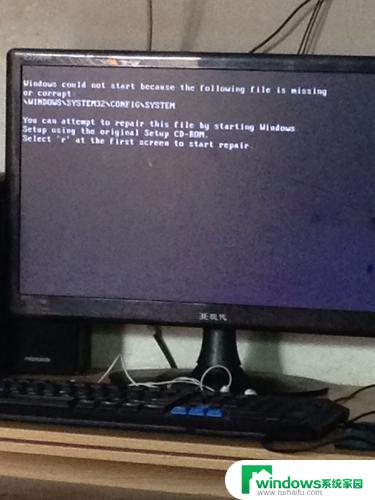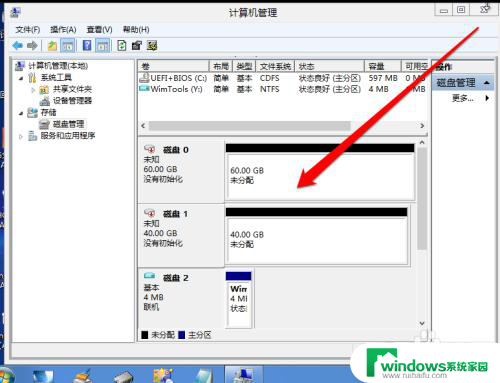已阻止此发布者在您的计算机上运行 如何解决该问题?
当您在网络上冲浪的时候,一些不受欢迎的广告弹窗或毒瘤软件常常会出现,这些垃圾信息给我们的网络使用带来了严重的干扰和威胁,虽然网站已经尽力提供工具帮助我们屏蔽这些恶意软件,但是总还有一些顽固病毒逃脱检测。当我们在浏览器上看到已阻止此发布者在您的计算机上运行时,这意味着浏览器在我们的计算机上拦截了来自该发送者的恶意软件,并成功预防了潜在的安全风险。这一提示表明我们的浏览器是安全和可靠的保护者,它不仅能够在不连续地工作中小心谨慎地维护我们的计算机和隐私,还能让我们拥有更加愉快的网络生活。
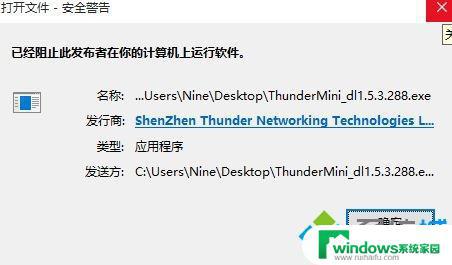
1、首先右键单击属性,查看是否软件被锁定了。如果是单击【解除锁定】;
2、开始那里右键,出现菜单。单击计算机管理,如图:
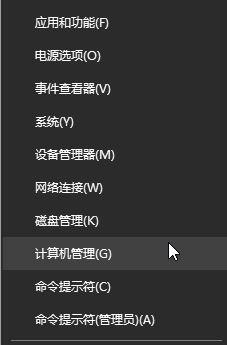
3、打开计算机管理之后,依次点击:本地用户组——用户——双击Administrator——账户已禁用的√点掉,如图:
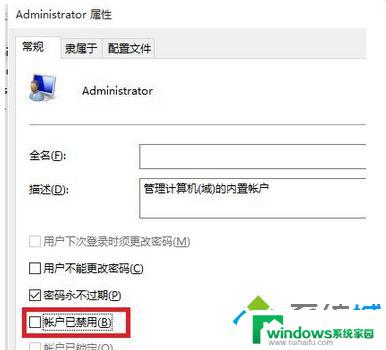
4、开启administrator管理员账户后按下win+L切换到输入密码的界面,切换账户,单击Administrator的账户登陆,然后在安装,安装好了以后在切换回来即可!
如果是家庭版的话无法通过计算机管理来开启,可参考下面方法来操作:
1、在Cortana搜索栏输入CMD,并“以管理员身份运行”:
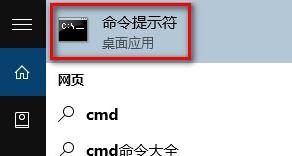
2、在命令提示符中输入如下命令后回车:net user administrator /active:yes
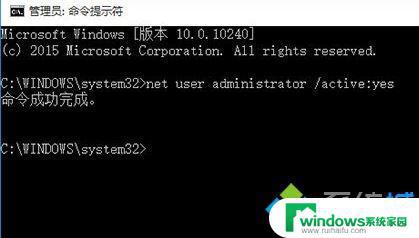
3、此时管理员账户已开启,在开始菜单点击用户头像就可以看到切换选项,也可以按下win+L进行切换!
以上就是阻止此发布者在您的计算机上运行的全部内容,如果出现这种情况,您可以尝试按照上面的方法解决,希望能对您有所帮助。